
Nous avons préparé pour vous (développeur React) un article (tuto) qui vous explique comment vous pouvez déployer votre application React facilement. Nous avons également ajouté quelques méthodes supplémentaires un peu moins simples, mais toujours facile à implémenter chez vous.
Prerequis
Pour faire ce tuto, vous avez besoin de :
- Une application faites avec React.JS
- Un compte créé sur la plateforme Hostme.space
- Un outil pour ZIPPER des dossiers
Le build React
Est-ce que vous avez déjà fait un build React ? Si oui, vous pouvez passer à la section suivante. Sinon, je vous l'explique tout de suite. Un build React est un dossier qui est créé lorsque vous executez la commande :
npm run build
-- OR --
yarn build
Cette commande va alors créer un dossier avec les versions compressés de vos codes JS et CSS. Cela aura pour effet de rendre votre application beaucoup plus rapide. C'est ce build qui est généralement utilisé en version de production.
Zippez votre dossier build
Lorsque vous avez entré l'une des commandes suivantes,
npm run build
-- OR --
yarn build
Vous obtenez un dossier /build qui apparait dans votre projet. Vous devrez alors vous rendre dans ce répertoire et faire zipper tout son contenu. Vous obtiendrez quelque chose comme ceci :
ATTENTION : Assurez vous d'avoir l'extension .zip. Par la suite, c'est important que le format utilisé soit un ZIP
Une fois que vous avez le fichier ZIP, vous devrez vous connecter sur la plateforme hostme.space (c'est un hébergeur de site internet simple et rapide, cette plateforme se veut plus inclusive, ainsi, vous avez la possibilité de payer très moins chère avec des modes de paiements tel que le Mobile Money (OM, MTN), si vous êtes en Afrique Francophone ou alors le dollars américain (USD $) et l'euro (EUR €) si vous êtes en Europe ou aux USA).
Déployer via une interface Web
Une fois connecté sur Hostme.space, vous avez la possibilité de déposer votre dossier compressé depuis la page d'accueil.
Vous n'avez qu'à déposer le fichier dans le champ dédié et remplir les autres champs avec le nom de votre site et votre adresse email
Une fois fait, vous cliquez sur "Deploy & Activate" et vous aurez alors votre site qui est déployé avec le message :
🎉 Bravo à vous, vous avez réussi à déployer votre application React en production.
Déployer via l'invite de commande
Cette méthode concerne les plus geek d'entre vous. Si vous le souhaitez, vous avez la possibilité de déployer toutes vos applications depuis l'invite de commande. Cette méthode est pratique, si vous n'avez pas de navigateur à portée de main (🤷🏾♂️ ca pourrait arriver si vous travaillez directement en mode console et souhaitez faire un build et déploiement là bas directement...).
Pour le faire, il vous faut alors une clé d'API qui vous permettra d'etre reconnu par les système de Hostme et ainsi déployer votre projet sous votre compte.
Obtenir une clé d'API Hostme
Pour obtenir une clé d'API Hostme, vous devrez vous connecter à votre compte et aller dans la section "API Tokens".
Ensuite cliquer sur le bouton "+ Generate a new token"
Vous aurez alors une clé d'API que vous devrez copier dans un endroit sûr.
Script de déploiement
Une fois que vous avez votre clé d'API, vous devrez alors entrer la commande suivante dans votre console :
curl -v -X POST -H "Accept: application/json" -H "Authorization: Bearer {{votre clé API ici (sans les accolades)}}" -F "file=@<chemin vers votre fichier .zip>" https://hostme.space/api/websites/{{le nom de votre projet (format slug*)}}/deploy_on_push
*slug : Signifie une chaine qui peut etre utilisée dans une URL sans erreurs (pas d'espace, pas d'accents, juste des lettres séparés par des tirets (-) si besoin).
Exemple de script :
curl -v -X POST -H "Accept: application/json" -H "Authorization: Bearer 1|r5FyY51ezlIWELsKbfwbPfM9i7vVLVFoiEVbRmef1" -F "file=@./build.zip" https://hostme.space/api/websites/genuka-template/deploy_on_push
Pour cet exemple, je le rentre directement dans ma console sous VS Code :
🎉 Et hop !! Votre déploiement a été fait. C'est simple et rapide.
Comment se passent les mises à jour ?
Une fois le premier déploiement terminé, vous vous demandez certainement comment se font les mises à jours ?
Première méthode :
C'est toujours aussi simple. Si vous avez optez pour la première méthode (c'est à dire, utiliser l'interface), vous devez alors vous rendre dans la page de gestion de vos sites web : https://hostme.space/websites sur cette page, vous aurez alors la liste de vos sites et vous avez alors un menu d'actions où vous pouvez (Activer/Désactiver, modifier, archiver ou supprimer un de vos sites).
Note : S'il s'agissait de votre première inscription/connexion, vous devrez alors avoir reçu un email avec un mot de passe temporaire (n'oubliez pas de vérifier les spams) vous invitant à vous connecter.
Pour mettre à jour votre site, vous tout d'abord désactiver la version actuellement en ligne, ensuite, cliquer sur le bouton "Edit" pour déposer la nouvelle version. Ensuite revenir sur le menu d'actions et "Activer" pour avoir les récentes modifications.
Seconde méthode
Si vous avez opté pour la première méthode (c'est à dire, utiliser l'invite de commande), il vous suffira de répéter les étapes de déploiement pour que la nouvelle version soit en ligne.
Conclusion
Nous parvenons au terme de notre tutoriel. Vous êtes désormais capable de déployer votre application codée en React.js en moins de 5 minutes, grâce à la solution Hostme.
Si vous souhaitez en savoir plus sur Hostme, nous avons rédigé un article sur comment fonctionne Hostme.
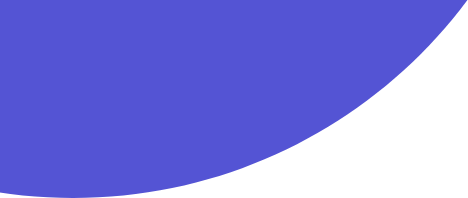

New project ?
Easily host your website with Hostme. Want to know more about how it works ?


403 Responses on this post
admin
2023-11-08 05:31:45
123456
Answers
admin
2023-11-08 05:31:49
123456
Answers
admin
2023-11-08 05:31:51
123456
Answers
admin
2023-11-08 05:31:51
123456
Answers
admin
2023-11-08 05:31:51
123456
Answers
admin
2023-11-08 05:31:52
123456
Answers
admin
2023-11-08 05:31:53
123456
Answers
admin
2023-11-08 05:31:53
123456
Answers
admin
2023-11-08 05:31:53
123456
Answers
admin
2023-11-08 05:31:54
123456
Answers
admin
2023-11-08 05:31:55
123456
Answers
admin
2023-11-08 05:31:56
123456
Answers
admin
2023-11-08 05:31:57
123456
Answers
admin
2023-11-08 05:31:57
123456'and/**/extractvalue(1,concat(char(126),md5(1998584407)))and'
Answers
admin
2023-11-08 05:31:57
123456
Answers
admin
2023-11-08 05:31:57
123456
Answers
admin
2023-11-08 05:31:58
123456
Answers
admin
2023-11-08 05:32:00
123456
Answers
admin
2023-11-08 05:32:00
123456"and/**/extractvalue(1,concat(char(126),md5(1187613537)))and"
Answers
admin
2023-11-08 05:32:01
123456/**/and+2=2
Answers
admin
2023-11-08 05:32:01
123456
Answers
admin
2023-11-08 05:32:02
123456
Answers
admin
2023-11-08 05:32:02
123456
Answers
admin
2023-11-08 05:32:03
123456
Answers
admin
2023-11-08 05:32:03
'-var_dump(md5(291325097))-'
Answers
admin
2023-11-08 05:32:03
extractvalue(1,concat(char(126),md5(1300389920)))
Answers
admin
2023-11-08 05:32:03
123456/**/and+2=5
Answers
admin
2023-11-08 05:32:04
123456
Answers
admin
2023-11-08 05:32:05
${807450241+991170127}
Answers
admin
2023-11-08 05:32:05
123456
Answers
${@var_dump(md5(465598781))};
2023-11-08 05:32:06
123456
Answers
admin
2023-11-08 05:32:06
123456'and(select'1'from/**/cast(md5(1185379413)as/**/int))>'0
Answers
admin
2023-11-08 05:32:06
123456'and'k'='k
Answers
admin
2023-11-08 05:32:06
123456 expr 906336581 + 939195411
Answers
admin
2023-11-08 05:32:07
123456
Answers
${923955275+905580188}
2023-11-08 05:32:08
123456
Answers
admin
2023-11-08 05:32:08
123456
Answers
'-var_dump(md5(446102280))-'
2023-11-08 05:32:09
123456
Answers
admin
2023-11-08 05:32:09
123456/**/and/**/cast(md5('1532045785')as/**/int)>0
Answers
admin
2023-11-08 05:32:09
123456'and'e'='a
Answers
admin
2023-11-08 05:32:10
123456|expr 927816308 + 846511640
Answers
admin
2023-11-08 05:32:11
123456
Answers
admin
2023-11-08 05:32:12
123456
Answers
admin
2023-11-08 05:32:13
convert(int,sys.fn_sqlvarbasetostr(HashBytes('MD5','1163748996')))
Answers
admin
2023-11-08 05:32:13
123456"and"v"="v
Answers
admin
2023-11-08 05:32:13
123456$(expr 915792063 + 987268482)
Answers
admin
2023-11-08 05:32:14
/*1*/{{939765731+847611649}}
Answers
admin
2023-11-08 05:32:15
123456
Answers
admin
2023-11-08 05:32:17
123456"and"c"="q
Answers
admin
2023-11-08 05:32:17
123456'and/**/convert(int,sys.fn_sqlvarbasetostr(HashBytes('MD5','1195927864')))>'0
Answers
admin
2023-11-08 05:32:17
123456&set /A 949533690+854354748
Answers
admin
2023-11-08 05:32:18
${908455552+910822471}
Answers
admin
2023-11-08 05:32:18
123456
Answers
admin
2023-11-08 05:32:20
123456
Answers
admin
2023-11-08 05:32:20
123456鎈'"\(
Answers
admin
2023-11-08 05:32:21
expr 968209596 + 812158270
Answers
admin
2023-11-08 05:32:21
${(813747515+877359838)?c}
Answers
admin
2023-11-08 05:32:22
123456
Answers
admin
2023-11-08 05:32:23
123456
Answers
admin
2023-11-08 05:32:24
123456'"\(
Answers
admin expr 871527354 + 860162306
2023-11-08 05:32:24
123456
Answers
admin
2023-11-08 05:32:24
#set($c=869888405+838026721)${c}$c
Answers
admin
2023-11-08 05:32:25
123456
Answers
admin
2023-11-08 05:32:27
123456
Answers
admin'and/**/extractvalue(1,concat(char(126),md5(1904472505)))and'
2023-11-08 05:32:27
123456
Answers
admin|expr 962526543 + 966019608
2023-11-08 05:32:27
123456
Answers
admin
2023-11-08 05:32:28
<%- 882474735+986866672 %>
Answers
admin
2023-11-08 05:32:28
123456
Answers
admin
2023-11-08 05:32:30
(select*from(select+sleep(0)union/**/select+1)a)
Answers
admin"and/**/extractvalue(1,concat(char(126),md5(1244438974)))and"
2023-11-08 05:32:31
123456
Answers
admin$(expr 954283786 + 959532962)
2023-11-08 05:32:31
123456
Answers
/*1*/{{870549996+927721596}}
2023-11-08 05:32:31
123456
Answers
admin
2023-11-08 05:32:33
(select*from(select+sleep(3)union/**/select+1)a)
Answers
extractvalue(1,concat(char(126),md5(1767632323)))
2023-11-08 05:32:33
123456
Answers
admin&set /A 894309051+877679170
2023-11-08 05:32:34
123456
Answers
${925219224+878505133}
2023-11-08 05:32:34
123456
Answers
admin
2023-11-08 05:32:36
123456'and(select*from(select+sleep(0))a/**/union/**/select+1)='
Answers
admin'and(select'1'from/**/cast(md5(1687331121)as/**/int))>'0
2023-11-08 05:32:37
123456
Answers
expr 892147075 + 960340819
2023-11-08 05:32:37
123456
Answers
${(951375616+946379976)?c}
2023-11-08 05:32:38
123456
Answers
admin
2023-11-08 05:32:40
123456'and(select*from(select+sleep(3))a/**/union/**/select+1)='
Answers
admin/**/and/**/cast(md5('1922172549')as/**/int)>0
2023-11-08 05:32:40
123456
Answers
#set($c=903697065+901468187)${c}$c
2023-11-08 05:32:41
123456
Answers
admin
2023-11-08 05:32:43
123456"and(select*from(select+sleep(0))a/**/union/**/select+1)="
Answers
convert(int,sys.fn_sqlvarbasetostr(HashBytes('MD5','1028929403')))
2023-11-08 05:32:44
123456
Answers
<%- 827626974+932457949 %>
2023-11-08 05:32:44
123456
Answers
admin
2023-11-08 05:32:46
123456"and(select*from(select+sleep(3))a/**/union/**/select+1)="
Answers
admin'and/**/convert(int,sys.fn_sqlvarbasetostr(HashBytes('MD5','1294789747')))>'0
2023-11-08 05:32:47
123456
Answers
admin
2023-11-08 05:32:49
123456/**/and(select+1/**/from/**/pg_sleep(0))>0/**/
Answers
admin鎈'"\(
2023-11-08 05:32:50
123456
Answers
admin
2023-11-08 05:32:53
123456/**/and(select+1/**/from/**/pg_sleep(3))>0/**/
Answers
admin'"\(
2023-11-08 05:32:54
123456
Answers
admin
2023-11-08 05:32:57
123456'/**/and(select'1'from/**/pg_sleep(0))::text>'0
Answers
admin
2023-11-08 05:33:00
123456'/**/and(select'1'from/**/pg_sleep(3))::text>'0
Answers
admin
2023-11-08 05:33:03
123456/**/and(select+1)>0waitfor/**/delay'0:0:0'/**/
Answers
admin
2023-11-08 05:33:06
123456/**/and(select+1)>0waitfor/**/delay'0:0:3'/**/
Answers
admin
2023-11-08 05:33:10
123456'and(select+1)>0waitfor/**/delay'0:0:0
Answers
admin
2023-11-08 05:33:13
123456'and(select+1)>0waitfor/**/delay'0:0:3
Answers
admin
2023-11-08 05:33:17
123456/**/and/**/3=DBMS_PIPE.RECEIVE_MESSAGE('r',0)
Answers
admin
2023-11-08 05:33:20
123456/**/and/**/3=DBMS_PIPE.RECEIVE_MESSAGE('t',3)
Answers
admin
2023-11-08 05:33:23
123456'/**/and/**/DBMS_PIPE.RECEIVE_MESSAGE('e',0)='e
Answers
admin
2023-11-08 05:33:26
123456'/**/and/**/DBMS_PIPE.RECEIVE_MESSAGE('w',3)='w
Answers
admin
2023-11-08 05:33:28
123456
Answers
admin'and'q'='q
2023-11-08 05:33:29
123456
Answers
admin
2023-11-08 05:33:30
123456
Answers
admin'and'i'='q
2023-11-08 05:33:33
123456
Answers
admin
2023-11-08 05:33:33
123456
Answers
admin"and"b"="b
2023-11-08 05:33:36
123456
Answers
admin
2023-11-08 05:33:37
123456
Answers
admin"and"m"="k
2023-11-08 05:33:40
123456
Answers
admin
2023-11-08 05:33:40
123456
Answers
admin'and(select*from(select+sleep(0))a/**/union/**/select+1)='
2023-11-08 05:33:44
123456
Answers
admin
2023-11-08 05:33:44
123456
Answers
admin
2023-11-08 05:33:47
123456
Answers
admin'and(select*from(select+sleep(3))a/**/union/**/select+1)='
2023-11-08 05:33:47
123456
Answers
admin
2023-11-08 05:33:50
123456
Answers
admin"and(select*from(select+sleep(0))a/**/union/**/select+1)="
2023-11-08 05:33:51
123456
Answers
admin
2023-11-08 05:33:54
123456
Answers
admin"and(select*from(select+sleep(3))a/**/union/**/select+1)="
2023-11-08 05:33:54
123456
Answers
admin'/**/and(select'1'from/**/pg_sleep(0))::text>'0
2023-11-08 05:33:58
123456
Answers
admin'/**/and(select'1'from/**/pg_sleep(3))::text>'0
2023-11-08 05:34:01
123456
Answers
admin'and(select+1)>0waitfor/**/delay'0:0:0
2023-11-08 05:34:04
123456
Answers
admin'and(select+1)>0waitfor/**/delay'0:0:3
2023-11-08 05:34:08
123456
Answers
admin'/**/and/**/DBMS_PIPE.RECEIVE_MESSAGE('l',0)='l
2023-11-08 05:34:11
123456
Answers
admin'/**/and/**/DBMS_PIPE.RECEIVE_MESSAGE('g',3)='g
2023-11-08 05:34:15
123456
Answers
admin
2023-11-08 05:34:56
123456
Answers
admin
2023-11-08 05:34:59
123456
Answers
admin
2023-11-08 05:35:03
123456
Answers
admin
2023-11-08 05:35:06
123456
Answers
admin
2023-11-08 05:35:09
123456
Answers
admin
2023-11-08 05:35:14
123456
Answers
admin
2023-11-08 05:35:16
123456
Answers
admin
2023-11-08 05:35:20
123456
Answers
admin
2023-11-08 05:35:23
123456
Answers
admin
2023-11-08 05:35:27
123456
Answers
admin
2023-11-08 05:35:30
123456
Answers
admin
2023-11-08 05:35:34
123456
Answers
admin
2023-11-08 05:35:37
123456
Answers
admin
2023-11-08 05:35:41
123456
Answers
admin
2023-11-23 10:30:02
123456
Answers
admin
2023-11-23 10:30:15
123456
Answers
admin
2023-11-23 10:30:16
123456
Answers
admin
2023-11-23 10:30:17
123456
Answers
admin expr 997347397 + 802874749
2023-11-23 10:30:17
123456
Answers
admin
2023-11-23 10:30:17
123456
Answers
admin
2023-11-23 10:30:18
123456
Answers
admin|expr 928744929 + 811130689
2023-11-23 10:30:18
123456
Answers
admin
2023-11-23 10:30:18
123456
Answers
admin$(expr 996149909 + 819970471)
2023-11-23 10:30:19
123456
Answers
admin
2023-11-23 10:30:19
123456
Answers
admin&set /A 869966291+913686177
2023-11-23 10:30:20
123456
Answers
admin'and'b'='b
2023-11-23 10:30:20
123456
Answers
admin
2023-11-23 10:30:20
123456
Answers
expr 923928226 + 900001418
2023-11-23 10:30:21
123456
Answers
admin'and'i'='c
2023-11-23 10:30:21
123456
Answers
admin
2023-11-23 10:30:21
123456
Answers
admin"and"e"="e
2023-11-23 10:30:22
123456
Answers
admin
2023-11-23 10:30:22
123456
Answers
admin
2023-11-23 10:30:23
123456
Answers
admin"and"a"="b
2023-11-23 10:30:23
123456
Answers
admin
2023-11-23 10:30:23
123456
Answers
admin
2023-11-23 10:30:23
${@var_dump(md5(332234659))};
Answers
admin
2023-11-23 10:30:23
123456
Answers
/*1*/{{984438702+843395456}}
2023-11-23 10:30:24
123456
Answers
admin
2023-11-23 10:30:24
123456
Answers
admin
2023-11-23 10:30:24
123456
Answers
admin
2023-11-23 10:30:24
'-var_dump(md5(475329457))-'
Answers
admin
2023-11-23 10:30:24
123456
Answers
admin
2023-11-23 10:30:25
123456
Answers
admin
2023-11-23 10:30:26
123456
Answers
${@var_dump(md5(259350748))};
2023-11-23 10:30:26
123456
Answers
admin
2023-11-23 10:30:26
123456
Answers
admin
2023-11-23 10:30:26
123456
Answers
admin
2023-11-23 10:30:26
123456
Answers
admin
2023-11-23 10:30:27
123456
Answers
admin'and(select*from(select+sleep(0))a/**/union/**/select+1)='
2023-11-23 10:30:27
123456
Answers
#set($c=845359279+950977219)${c}$c
2023-11-23 10:30:27
123456
Answers
admin
2023-11-23 10:30:27
123456
Answers
admin
2023-11-23 10:30:27
123456'and/**/extractvalue(1,concat(char(126),md5(1360658700)))and'
Answers
admin
2023-11-23 10:30:27
123456
Answers
admin'and(select*from(select+sleep(2))a/**/union/**/select+1)='
2023-11-23 10:30:28
123456
Answers
<%- 996619687+834764981 %>
2023-11-23 10:30:28
123456
Answers
admin
2023-11-23 10:30:28
123456
Answers
admin
2023-11-23 10:30:28
123456
Answers
admin"and(select*from(select+sleep(0))a/**/union/**/select+1)="
2023-11-23 10:30:29
123456
Answers
admin
2023-11-23 10:30:29
123456
Answers
admin
2023-11-23 10:30:29
123456
Answers
admin
2023-11-23 10:30:29
extractvalue(1,concat(char(126),md5(1876732420)))
Answers
admin
2023-11-23 10:30:29
123456
Answers
admin"and(select*from(select+sleep(2))a/**/union/**/select+1)="
2023-11-23 10:30:30
123456
Answers
admin
2023-11-23 10:30:30
123456
Answers
admin
2023-11-23 10:30:31
123456'and(select'1'from/**/cast(md5(1436871486)as/**/int))>'0
Answers
admin
2023-11-23 10:30:31
123456
Answers
admin'/**/and(select'1'from/**/pg_sleep(0))::text>'0
2023-11-23 10:30:31
123456
Answers
admin
2023-11-23 10:30:32
123456 expr 955881973 + 869837393
Answers
admin
2023-11-23 10:30:32
123456/**/and/**/cast(md5('1298519723')as/**/int)>0
Answers
admin
2023-11-23 10:30:33
123456
Answers
admin'/**/and(select'1'from/**/pg_sleep(2))::text>'0
2023-11-23 10:30:33
123456
Answers
admin
2023-11-23 10:30:33
123456|expr 811033187 + 865870705
Answers
admin
2023-11-23 10:30:34
convert(int,sys.fn_sqlvarbasetostr(HashBytes('MD5','1138599406')))
Answers
admin
2023-11-23 10:30:34
123456
Answers
admin'and(select+1)>0waitfor/**/delay'0:0:0
2023-11-23 10:30:35
123456
Answers
admin
2023-11-23 10:30:35
123456$(expr 986295096 + 832252343)
Answers
admin
2023-11-23 10:30:35
123456
Answers
admin
2023-11-23 10:30:35
123456
Answers
admin'and(select+1)>0waitfor/**/delay'0:0:2
2023-11-23 10:30:36
123456
Answers
admin
2023-11-23 10:30:36
123456&set /A 946219642+939694688
Answers
admin
2023-11-23 10:30:36
123456
Answers
admin
2023-11-23 10:30:37
123456鎈'"\(
Answers
admin'/**/and/**/DBMS_PIPE.RECEIVE_MESSAGE('g',0)='g
2023-11-23 10:30:37
123456
Answers
admin
2023-11-23 10:30:37
expr 877541997 + 985855215
Answers
admin
2023-11-23 10:30:38
123456
Answers
admin
2023-11-23 10:30:38
123456'"\(
Answers
admin'/**/and/**/DBMS_PIPE.RECEIVE_MESSAGE('r',2)='r
2023-11-23 10:30:38
123456
Answers
admin'and/**/extractvalue(1,concat(char(126),md5(1273774932)))and'
2023-11-23 10:30:39
123456
Answers
admin
2023-11-23 10:30:39
123456
Answers
admin"and/**/extractvalue(1,concat(char(126),md5(1658015748)))and"
2023-11-23 10:30:40
123456
Answers
admin
2023-11-23 10:30:40
/*1*/{{850855809+880208235}}
Answers
extractvalue(1,concat(char(126),md5(1259090376)))
2023-11-23 10:30:41
123456
Answers
admin
2023-11-23 10:30:41
${866605747+820420974}
Answers
admin'and(select'1'from/**/cast(md5(1977797293)as/**/int))>'0
2023-11-23 10:30:43
123456
Answers
admin
2023-11-23 10:30:43
${(935154278+890021408)?c}
Answers
admin/**/and/**/cast(md5('1643194563')as/**/int)>0
2023-11-23 10:30:44
123456
Answers
admin
2023-11-23 10:30:44
#set($c=953115495+962107961)${c}$c
Answers
convert(int,sys.fn_sqlvarbasetostr(HashBytes('MD5','1826712061')))
2023-11-23 10:30:44
123456
Answers
admin
2023-11-23 10:30:45
<%- 809829201+943233475 %>
Answers
admin'and/**/convert(int,sys.fn_sqlvarbasetostr(HashBytes('MD5','1330336399')))>'0
2023-11-23 10:30:45
123456
Answers
admin鎈'"\(
2023-11-23 10:30:46
123456
Answers
admin'"\(
2023-11-23 10:30:47
123456
Answers
admin
2023-11-23 10:30:50
123456
Answers
admin
2023-11-23 10:30:51
123456
Answers
admin
2023-11-23 10:30:52
123456
Answers
admin
2023-11-23 10:30:53
123456
Answers
admin
2023-11-23 10:30:54
123456
Answers
admin
2023-11-23 10:30:55
123456
Answers
admin
2023-11-23 10:30:56
123456
Answers
admin
2023-11-23 10:30:57
123456
Answers
admin
2023-11-23 10:30:58
123456
Answers
admin
2023-11-23 10:30:59
123456
Answers
admin
2023-11-23 10:30:59
123456
Answers
admin
2023-11-23 10:31:00
123456
Answers
admin
2023-11-23 10:31:01
123456
Answers
admin
2023-11-23 10:31:02
123456
Answers
admin
2023-11-23 10:31:03
123456/**/and+0=0
Answers
admin
2023-11-23 10:31:04
123456/**/and+0=8
Answers
admin
2023-11-23 10:31:05
123456'and'i'='i
Answers
admin
2023-11-23 10:31:06
123456'and'a'='r
Answers
admin
2023-11-23 10:31:08
123456"and"u"="u
Answers
admin
2023-11-23 10:31:09
123456"and"n"="d
Answers
admin
2023-11-23 10:31:19
(select*from(select+sleep(0)union/**/select+1)a)
Answers
admin
2023-11-23 10:31:20
(select*from(select+sleep(2)union/**/select+1)a)
Answers
admin
2023-11-23 10:31:21
123456'and(select*from(select+sleep(0))a/**/union/**/select+1)='
Answers
admin
2023-11-23 10:31:22
123456'and(select*from(select+sleep(2))a/**/union/**/select+1)='
Answers
admin
2023-11-23 10:31:25
123456'and(select*from(select+sleep(3))a/**/union/**/select+1)='
Answers
admin
2023-11-23 10:31:26
123456"and(select*from(select+sleep(0))a/**/union/**/select+1)="
Answers
admin
2023-11-23 10:31:27
123456"and(select*from(select+sleep(2))a/**/union/**/select+1)="
Answers
admin
2023-11-23 10:31:28
123456/**/and(select+1/**/from/**/pg_sleep(0))>0/**/
Answers
admin
2023-11-23 10:31:28
123456/**/and(select+1/**/from/**/pg_sleep(2))>0/**/
Answers
admin
2023-11-23 10:31:29
123456'/**/and(select'1'from/**/pg_sleep(0))::text>'0
Answers
admin
2023-11-23 10:31:30
123456'/**/and(select'1'from/**/pg_sleep(2))::text>'0
Answers
admin
2023-11-23 10:31:30
123456/**/and(select+1)>0waitfor/**/delay'0:0:0'/**/
Answers
admin
2023-11-23 10:31:31
123456/**/and(select+1)>0waitfor/**/delay'0:0:2'/**/
Answers
admin
2023-11-23 10:31:31
123456'and(select+1)>0waitfor/**/delay'0:0:0
Answers
admin
2023-11-23 10:31:32
123456'and(select+1)>0waitfor/**/delay'0:0:2
Answers
admin
2023-11-23 10:31:32
123456/**/and/**/1=DBMS_PIPE.RECEIVE_MESSAGE('f',0)
Answers
admin
2023-11-23 10:31:37
123456/**/and/**/3=DBMS_PIPE.RECEIVE_MESSAGE('g',2)
Answers
admin
2023-11-23 10:31:39
123456'/**/and/**/DBMS_PIPE.RECEIVE_MESSAGE('a',0)='a
Answers
admin
2023-11-23 10:31:39
123456'/**/and/**/DBMS_PIPE.RECEIVE_MESSAGE('o',2)='o
Answers
admin
2024-01-19 11:43:46
123456
Answers
admin expr 887480551 + 942072052
2024-01-19 11:44:18
123456
Answers
admin
2024-01-19 11:44:19
123456
Answers
admin|expr 901952291 + 801261751
2024-01-19 11:44:20
123456
Answers
admin
2024-01-19 11:44:21
123456
Answers
admin$(expr 849154769 + 860955961)
2024-01-19 11:44:22
123456
Answers
admin
2024-01-19 11:44:23
${@var_dump(md5(877690321))};
Answers
admin
2024-01-19 11:44:23
123456
Answers
admin
2024-01-19 11:44:23
123456
Answers
admin
2024-01-19 11:44:24
/*1*/{{964085943+907417802}}
Answers
admin&set /A 833374393+950602579
2024-01-19 11:44:24
123456
Answers
admin
2024-01-19 11:44:25
'-var_dump(md5(453452736))-'
Answers
admin
2024-01-19 11:44:25
123456
Answers
admin
2024-01-19 11:44:26
123456
Answers
admin
2024-01-19 11:44:26
${959541841+806957588}
Answers
expr 943987630 + 859220266
2024-01-19 11:44:26
123456
Answers
${993944614+891476100}
2024-01-19 11:44:26
123456
Answers
${@var_dump(md5(868874442))};
2024-01-19 11:44:27
123456
Answers
admin
2024-01-19 11:44:28
123456
Answers
admin
2024-01-19 11:44:28
${(954865062+929791449)?c}
Answers
'-var_dump(md5(545276441))-'
2024-01-19 11:44:29
123456
Answers
admin
2024-01-19 11:44:30
123456
Answers
admin'and'r'='r
2024-01-19 11:44:30
123456
Answers
admin
2024-01-19 11:44:30
#set($c=801856673+800109899)${c}$c
Answers
admin
2024-01-19 11:44:31
123456
Answers
admin
2024-01-19 11:44:32
123456
Answers
admin'and'o'='v
2024-01-19 11:44:32
123456
Answers
admin
2024-01-19 11:44:42
${819360504+905090068}
Answers
admin"and"k"="k
2024-01-19 11:44:50
123456
Answers
admin
2024-01-19 11:44:50
123456
Answers
admin
2024-01-19 11:44:50
123456
Answers
/*1*/{{851271960+941490377}}
2024-01-19 11:44:51
123456
Answers
admin"and"a"="l
2024-01-19 11:44:52
123456
Answers
admin
2024-01-19 11:44:52
123456
Answers
admin
2024-01-19 11:44:53
123456
Answers
${973182896+986929059}
2024-01-19 11:44:53
123456
Answers
admin
2024-01-19 11:44:54
123456
Answers
admin
2024-01-19 11:44:54
123456
Answers
admin
2024-01-19 11:44:55
123456
Answers
${(899793582+807823363)?c}
2024-01-19 11:44:56
123456
Answers
admin
2024-01-19 11:45:00
123456
Answers
admin
2024-01-19 11:45:01
123456
Answers
admin
2024-01-19 11:45:01
123456
Answers
#set($c=991814483+829410433)${c}$c
2024-01-19 11:45:01
123456
Answers
admin
2024-01-19 11:45:02
123456
Answers
admin
2024-01-19 11:45:03
123456
Answers
admin
2024-01-19 11:45:04
123456
Answers
<%- 878929824+978843722 %>
2024-01-19 11:45:04
123456
Answers
admin
2024-01-19 11:45:05
123456
Answers
admin'and(select*from(select+sleep(0))a/**/union/**/select+1)='
2024-01-19 11:45:05
123456
Answers
admin
2024-01-19 11:45:05
123456
Answers
admin
2024-01-19 11:45:07
123456
Answers
admin'and(select*from(select+sleep(3))a/**/union/**/select+1)='
2024-01-19 11:45:08
123456
Answers
admin
2024-01-19 11:45:08
123456
Answers
admin
2024-01-19 11:45:10
123456
Answers
admin
2024-01-19 11:45:10
123456 expr 855179917 + 904777197
Answers
admin
2024-01-19 11:45:11
123456
Answers
admin"and(select*from(select+sleep(0))a/**/union/**/select+1)="
2024-01-19 11:45:11
123456
Answers
admin
2024-01-19 11:45:12
123456
Answers
admin
2024-01-19 11:45:13
123456|expr 831429307 + 885231119
Answers
admin"and(select*from(select+sleep(3))a/**/union/**/select+1)="
2024-01-19 11:45:13
123456
Answers
admin
2024-01-19 11:45:14
123456
Answers
admin
2024-01-19 11:45:15
123456$(expr 904445007 + 897340288)
Answers
admin'/**/and(select'1'from/**/pg_sleep(0))::text>'0
2024-01-19 11:45:16
123456
Answers
admin
2024-01-19 11:45:16
123456
Answers
admin
2024-01-19 11:45:17
123456&set /A 993776735+895372105
Answers
admin
2024-01-19 11:45:17
123456
Answers
admin'/**/and(select'1'from/**/pg_sleep(3))::text>'0
2024-01-19 11:45:18
123456
Answers
admin
2024-01-19 11:45:19
123456
Answers
admin
2024-01-19 11:45:20
expr 943005991 + 966927411
Answers
admin
2024-01-19 11:45:21
123456
Answers
admin'and(select+1)>0waitfor/**/delay'0:0:0
2024-01-19 11:45:21
123456
Answers
admin
2024-01-19 11:45:23
123456
Answers
admin
2024-01-19 11:45:24
123456
Answers
admin'and(select+1)>0waitfor/**/delay'0:0:3
2024-01-19 11:45:24
123456
Answers
admin
2024-01-19 11:45:30
123456'and/**/extractvalue(1,concat(char(126),md5(1348911137)))and'
Answers
admin
2024-01-19 11:45:31
123456
Answers
admin'/**/and/**/DBMS_PIPE.RECEIVE_MESSAGE('m',0)='m
2024-01-19 11:45:31
123456
Answers
admin
2024-01-19 11:45:33
123456"and/**/extractvalue(1,concat(char(126),md5(1381783191)))and"
Answers
admin'/**/and/**/DBMS_PIPE.RECEIVE_MESSAGE('e',3)='e
2024-01-19 11:45:33
123456
Answers
admin
2024-01-19 11:45:36
extractvalue(1,concat(char(126),md5(1384350926)))
Answers
admin
2024-01-19 11:45:38
123456'and(select'1'from/**/cast(md5(1066477116)as/**/int))>'0
Answers
admin
2024-01-19 11:45:40
123456/**/and/**/cast(md5('1675709044')as/**/int)>0
Answers
admin
2024-01-19 11:45:42
convert(int,sys.fn_sqlvarbasetostr(HashBytes('MD5','1489003915')))
Answers
admin
2024-01-19 11:45:44
123456'and/**/convert(int,sys.fn_sqlvarbasetostr(HashBytes('MD5','1731749593')))>'0
Answers
admin
2024-01-19 11:45:50
123456鎈'"\(
Answers
admin
2024-01-19 11:45:52
123456'"\(
Answers
admin'and/**/extractvalue(1,concat(char(126),md5(1785261750)))and'
2024-01-19 11:45:54
123456
Answers
admin"and/**/extractvalue(1,concat(char(126),md5(1344329670)))and"
2024-01-19 11:45:57
123456
Answers
extractvalue(1,concat(char(126),md5(1744575347)))
2024-01-19 11:46:01
123456
Answers
admin'and(select'1'from/**/cast(md5(1334779387)as/**/int))>'0
2024-01-19 11:46:04
123456
Answers
admin/**/and/**/cast(md5('1190943905')as/**/int)>0
2024-01-19 11:46:06
123456
Answers
admin
2024-01-19 11:46:06
123456
Answers
convert(int,sys.fn_sqlvarbasetostr(HashBytes('MD5','1029301731')))
2024-01-19 11:46:08
123456
Answers
admin
2024-01-19 11:46:08
123456
Answers
admin'and/**/convert(int,sys.fn_sqlvarbasetostr(HashBytes('MD5','1177082335')))>'0
2024-01-19 11:46:10
123456
Answers
admin
2024-01-19 11:46:10
123456
Answers
admin
2024-01-19 11:46:12
123456
Answers
admin'"\(
2024-01-19 11:46:14
123456
Answers
admin
2024-01-19 11:46:14
123456
Answers
admin
2024-01-19 11:46:16
123456
Answers
admin
2024-01-19 11:46:18
123456
Answers
admin
2024-01-19 11:46:25
123456
Answers
admin
2024-01-19 11:46:27
123456
Answers
admin
2024-01-19 11:46:39
123456
Answers
admin
2024-01-19 11:46:41
123456
Answers
admin
2024-01-19 11:46:44
123456
Answers
admin
2024-01-19 11:46:53
123456
Answers
admin
2024-01-19 11:46:55
123456
Answers
admin
2024-01-19 11:46:57
123456/**/and+1=1
Answers
admin
2024-01-19 11:46:59
123456/**/and+1=6
Answers
admin
2024-01-19 11:47:02
123456'and'q'='q
Answers
admin
2024-01-19 11:47:04
123456'and'f'='l
Answers
admin
2024-01-19 11:47:06
123456"and"q"="q
Answers
admin
2024-01-19 11:47:08
123456"and"v"="y
Answers
admin
2024-01-19 11:47:09
(select*from(select+sleep(0)union/**/select+1)a)
Answers
admin
2024-01-19 11:47:11
(select*from(select+sleep(3)union/**/select+1)a)
Answers
admin
2024-01-19 11:47:13
123456'and(select*from(select+sleep(0))a/**/union/**/select+1)='
Answers
admin
2024-01-19 11:47:15
123456'and(select*from(select+sleep(3))a/**/union/**/select+1)='
Answers
admin
2024-01-19 11:47:16
123456"and(select*from(select+sleep(0))a/**/union/**/select+1)="
Answers
admin
2024-01-19 11:47:18
123456"and(select*from(select+sleep(3))a/**/union/**/select+1)="
Answers
admin
2024-01-19 11:47:19
123456/**/and(select+1/**/from/**/pg_sleep(0))>0/**/
Answers
admin
2024-01-19 11:47:20
123456/**/and(select+1/**/from/**/pg_sleep(3))>0/**/
Answers
admin
2024-01-19 11:47:21
123456'/**/and(select'1'from/**/pg_sleep(0))::text>'0
Answers
admin
2024-01-19 11:47:22
123456'/**/and(select'1'from/**/pg_sleep(3))::text>'0
Answers
admin
2024-01-19 11:47:24
123456/**/and(select+1)>0waitfor/**/delay'0:0:0'/**/
Answers
admin
2024-01-19 11:47:24
123456/**/and(select+1)>0waitfor/**/delay'0:0:3'/**/
Answers
admin
2024-01-19 11:47:26
123456'and(select+1)>0waitfor/**/delay'0:0:0
Answers
admin
2024-01-19 11:47:27
123456'and(select+1)>0waitfor/**/delay'0:0:3
Answers
admin
2024-01-19 11:47:28
123456/**/and/**/2=DBMS_PIPE.RECEIVE_MESSAGE('i',0)
Answers
admin
2024-01-19 11:47:29
123456/**/and/**/4=DBMS_PIPE.RECEIVE_MESSAGE('m',3)
Answers
admin
2024-01-19 11:47:30
123456'/**/and/**/DBMS_PIPE.RECEIVE_MESSAGE('m',0)='m
Answers
admin
2024-01-19 11:47:31
123456'/**/and/**/DBMS_PIPE.RECEIVE_MESSAGE('z',3)='z
Answers
John
2025-03-20 05:36:15
RBAx WGN cQEXVcc kir
Answers
TestUser
2025-04-03 11:34:21
vob qqwJ jrosth oYAUJQ OtafTgF FUXXZIRk hBFj
Answers